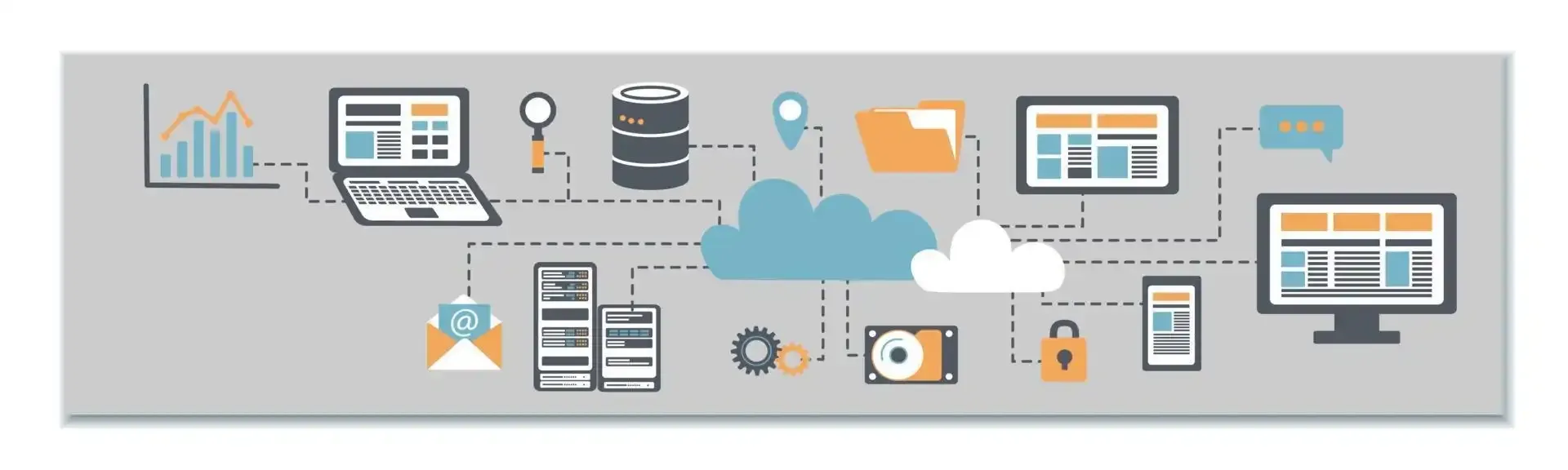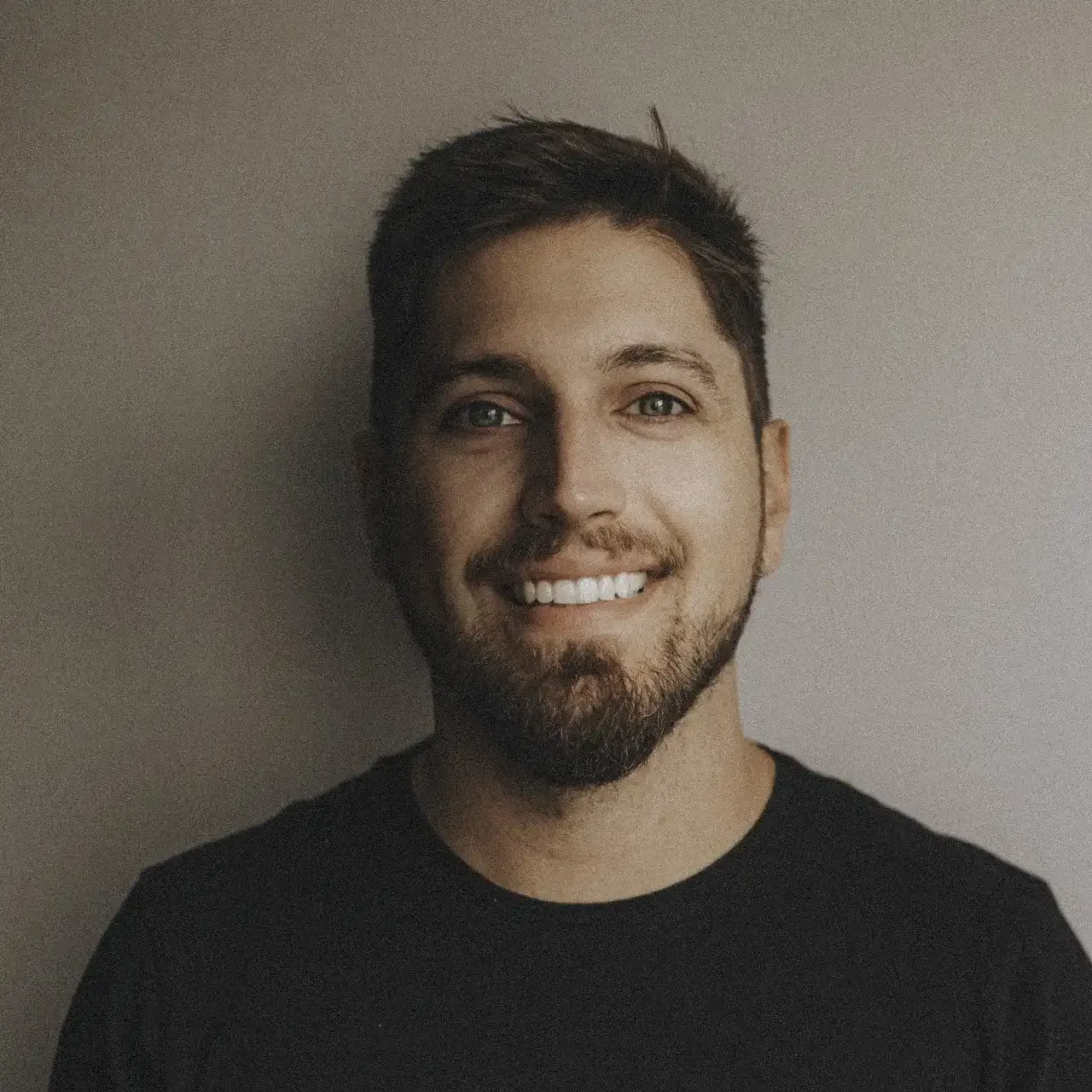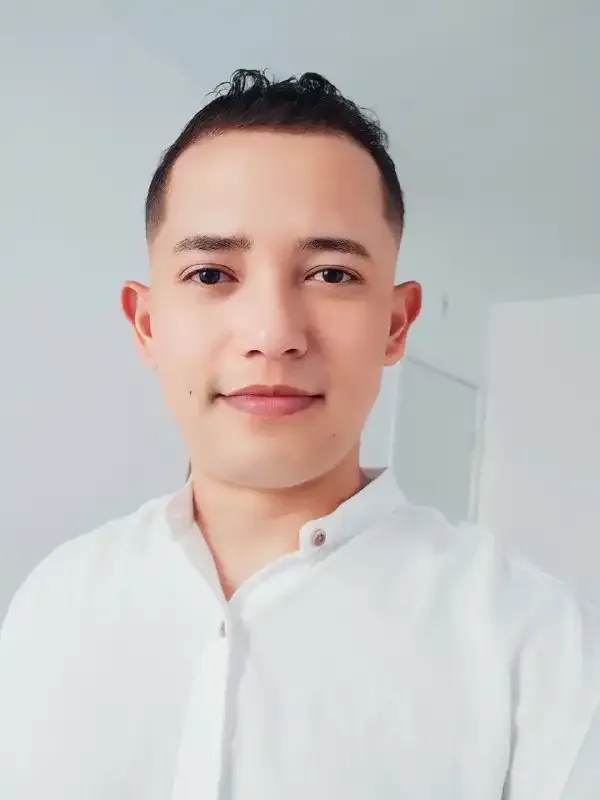AWS IAM – Habilitando MFA para sua conta na AWS
- #AWS IAM
AWS IAM – Habilitando MFA para sua conta na AWS
Não entrarei no conceito de MFA pois o objetivo aqui é apenas mostrar ou relembrar de forma rápida e direta como habilitar MFA para sua conta na AWS, aumentando a segurança e diminuindo possíveis vulnerabilidades como roubo de sua senha.
Passo 1: Na console da AWS, procure na barra de pesquisa pelo serviço IAM, ou você pode clicar em Serviços > Segurança, identidade e conformidade > IAM.
Você também pode "favoritar" o serviço para fixar ele na barra de Favoritos caso queira.

Passo 2: No painel do IAM, caso não esteja habilitado, o próprio serviço já avisa e recomenda habilitar o MFA.

Passo 3: Clique em adicionar MFA. Digite um nome qualquer para o tipo de dispositivo que você utilizará, na grande maioria dos casos é utilizada a primeira opção (Authentication app), que é um aplicativo para celular escolhido por você ou indicado por sua empresa. Caso seja outro método (Security Key ou HardwareTOTP token) selecione o mesmo. Para o nosso exemplo vamos selecionar o mais popular que é o Authentication app. Clique em Próximo.

Passo 4: Na tela seguinte, caso não possua, faça a instalação de um aplicativo de autenticação de sua preferência, você pode escolher uma das recomendações da própria AWS na tela, você também poderá clicar no link “Veja uma lista de aplicações compatíveis” e escolher uma.
Observação: Não irei sugerir uma aplicação e nem ensinar como utilizar a mesma pois não é o objetivo deste artigo.
Em seguida com a aplicação escolhida aberta clique em “Mostrar código QR” e escanear com a aplicação escolhida no seu celular.
Selecione a conta criada no aplicativo do seu celular e digite a primeira que aparecer no campo “Código MFA 1”, aguarde o aplicativo do celular gerar uma nova senha (geralmente a cada 30 segundos é gerado uma nova senha), e digite a mesma no campo “Código MFA 2”, e clique em “Adicionar MFA”.

Passo 5: Pronto! MFA habilitado conforme exemplo abaixo, no seu próximo acesso em diante na console da AWS já será exigida a digitação do código gerado pelo seu aplicativo autenticador no seu celular. Uma dica para facilitar o seu dia a dia, é copiar e favoritar no seu navegador o link de login do console para o seu usuário.